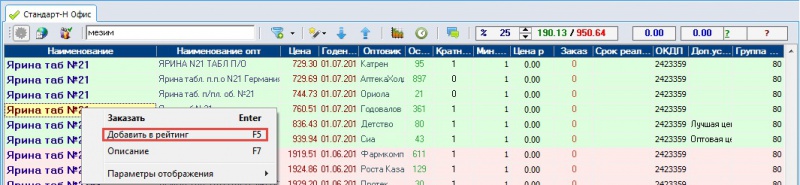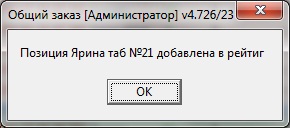Общий заказ: Формирование рейтинга по товару — различия между версиями
| Строка 25: | Строка 25: | ||
Затем появится уведомление о добавление в рейтинг (Рис. 32): | Затем появится уведомление о добавление в рейтинг (Рис. 32): | ||
| − | [[Файл:|800px|thumb|center|Рис.32.]] | + | [[Файл:Уведомление о добавлении позиции в рейтинг.jpg|800px|thumb|center|Рис.32.Уведомление о добавлении позиции в рейтинг]] |
Версия 18:59, 24 декабря 2014
Если Вам необходимо составить рейтинг товара у различных поставщиков для проверяющей организации, можно воспользоваться кнопкой на панели инструментов окна заказа «Добавить все позиции в текущий рейтинг» (Рис. 26).
Кнопка добавляет все позиции заказа в текущий рейтинг. Для добавления позиций заказа в текущий рейтинг нужно в появившемся окне подтвердить добавление, нажав на кнопку «Да» (Рис. 27).
Если текущий рейтинг не выбран, то программа попросит создать новый рейтинг. Необходимо подтвердить, нажав кнопку «Да» (Рис. 28).
После подтверждения появится окно, в котором нужно ввести заголовок нового рейтинга (Рис. 29). После подтверждения имени рейтинга позиции заказа добавятся в рейтинг.
Можно составить рейтинг, воспользовавшись кнопкой «Отчет (рейтинг цен)» на панели окна сводного прайса (Рис.30).
Для того, чтобы отправить позицию в рейтинг необходимо нажать правой клавишей мыши на позицию в сводном прайсе и выбрать пункт контекстного меню «Добавить в рейтинг» (рис. 31) или набрать с клавиатуры кнопку «F5».
Затем появится уведомление о добавление в рейтинг (Рис. 32):